شکلک ترکیبی از کلیدهای صفحه کلید است که می توانید از آنها برای نشان دادن یا به تصویر کشیدن حالات چهره هنگام ارسال پیام یا چت در اینترنت استفاده کنید. نمونه هایی از شکلک ها عبارتند از چهره های خندان ، اخم ، چشمک زدن و عبارات عصبانی. همچنین می توانید از شکلک ها برای انتقال یک تصویر خاص مانند تصویر یک فرشته ، دیو یا حیوان استفاده کنید. برای ایجاد شکلک در فیس بوک ، باید ترکیبات خاصی را که این تصاویر گرافیکی را تولید می کنند بیاموزید ، سپس آنها را در Update Status یا Facebook Chat خود تایپ کنید. به خواندن این مقاله ادامه دهید تا بدانید چگونه می توانید شکلک ها را در فیس بوک ایجاد و استفاده کنید.
گام
روش 1 از 2: مطالعه احساسات
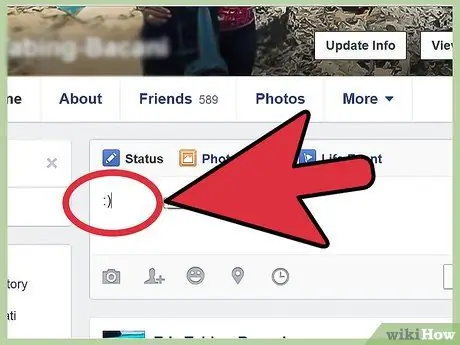
مرحله 1. یک چهره خندان ایجاد کنید
یک لبخند با تایپ کردن دو نقطه منتقل می شود ، بلافاصله با پرانتز بسته دنبال می شود. مثال::)
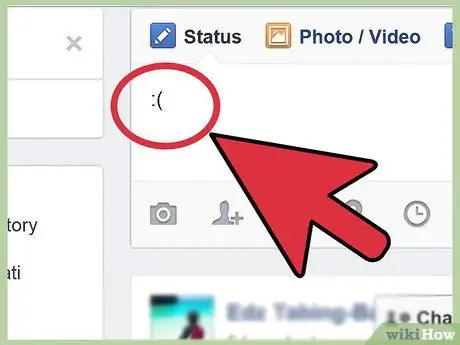
مرحله 2. اخم به گیرنده خود
این کار با تایپ کولون و به دنبال آن پرانتز باز انجام می شود. مثال::(
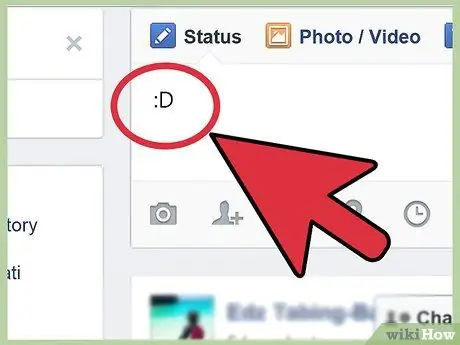
مرحله 3. یک لبخند شاد بزرگ ایجاد کنید
این را می توان با وارد کردن کولون و به دنبال آن حروف بزرگ "D" انجام داد. مثال:: D
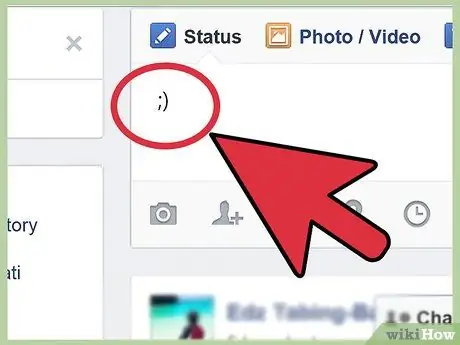
مرحله 4. با دریافت کننده چشمک بزنید
چشمک زدن یک نقطه ویرگول است و پس از آن پرانتز بسته قرار می گیرد. مثال: ؛)
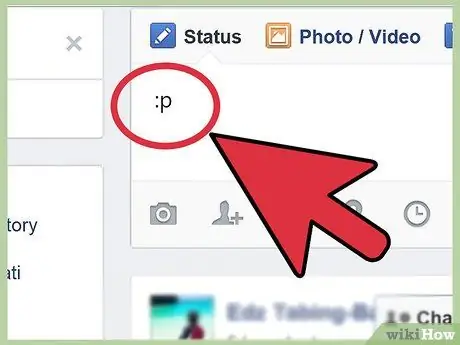
مرحله 5. زبان خود را بیرون بیاورید
این شکلک با ورود به کولون و به دنبال آن حروف بزرگ "P" ایجاد می شود. مثال:: P
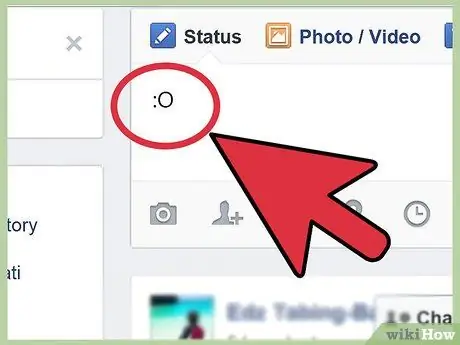
مرحله 6. برای گیرنده خود غافلگیر شوید
آمادگی با دو نقطه نشان داده می شود ، و سپس با حروف بزرگ "O" نشان داده می شود. مثال:: O
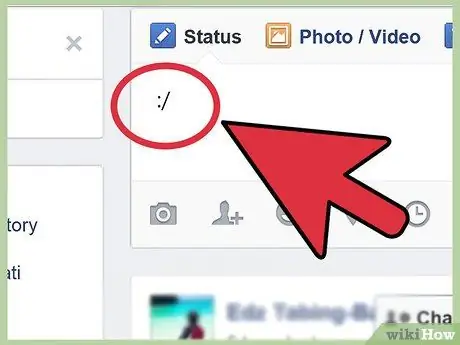
مرحله 7. یک عبارت شکاک را منتقل کنید
شکاکان با ورود به کولون ، و سپس بریده بریده نشان داده می شوند. مثال::/
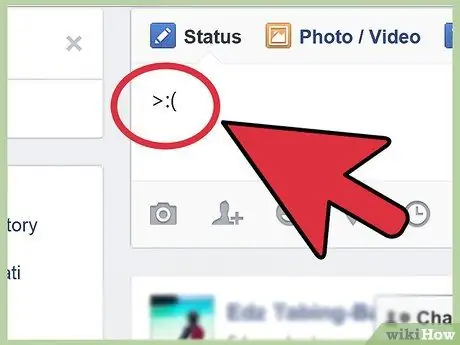
مرحله 8. احساس خشم را بیان کنید
این را می توان با تایپ یک علامت "بزرگتر از" ، به دنبال یک کولون ، و سپس با یک پرانتز باز منتقل کرد. مثال:>:(
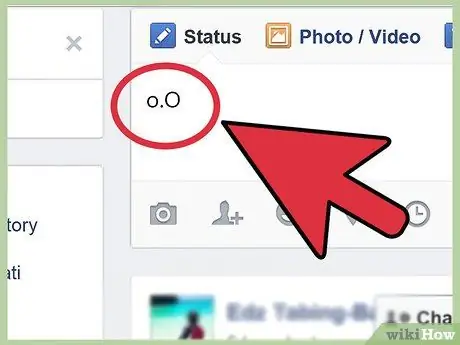
مرحله 9. نسبت به گیرنده خود سردرگمی خود را ابراز کنید
این کار با تایپ کردن حروف کوچک "o" ، به دنبال آن یک نقطه ، سپس یک حروف بزرگ "O" انجام می شود. مثال: o. O
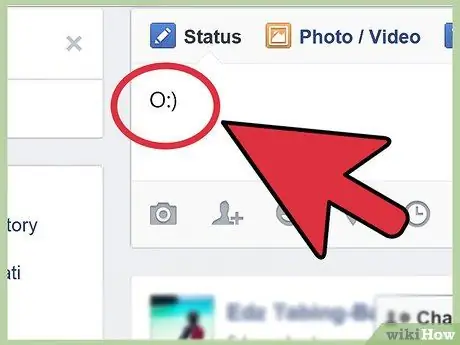
مرحله 10. با کشیدن تصویری از یک فرشته ، بی گناهی را منتقل کنید
یک تصویر فرشته ای با تایپ کردن حروف بزرگ "O" ، و سپس دو کولون و به دنبال آن پرانتز بسته ایجاد می شود. مثال: O:)
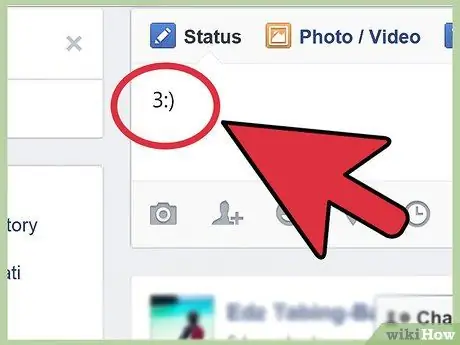
مرحله 11. با ایجاد تصویری از شیطان ، چیز بدی را منتقل کنید
تصویری از یک دیو با وارد کردن عدد "3" ، و سپس یک کولون ایجاد می شود ، سپس با پرانتز بسته تکمیل می شود. مثال: 3:)
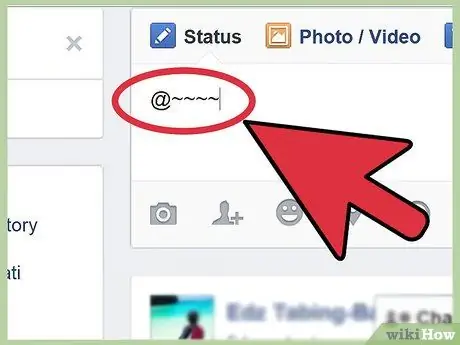
مرحله 12. به گیرنده گل رز هدیه دهید
یک رز را می توان با تایپ نماد "at" ، و سپس یک تیلد ، یک پرانتز بسته و 3 یا 4 نماد تیلد اضافی برای شبیه شدن به ساقه گل نشان داد. مثال: @
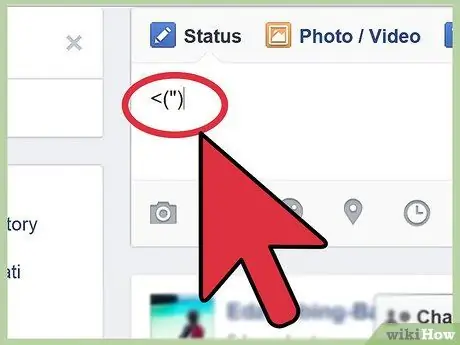
مرحله 13. ایجاد سر پنگوئن
یک سر پنگوئن می تواند با وارد کردن نماد "کمتر از" ، یک پرانتز باز ، یک آپوستروف و سپس یک پرانتز بسته ایجاد شود. مثال: <(")
روش 2 از 2: استفاده از ایموجی ها در فیس بوک
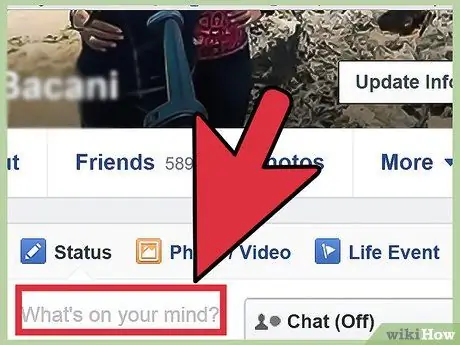
مرحله 1. استفاده از شکلک ها با چت فیس بوک
- به گوشه سمت راست پایین جلسه فیس بوک خود بروید و روی کادر "چت" کلیک کنید.
- مستقیماً روی نام دوست فیس بوکی که می خواهید با او چت کنید کلیک کنید تا پنجره جدیدی برای گپ باز شود.
- کلید صفحه کلید هر شکلک را در کادر چت وارد کنید ، سپس "Enter" را فشار دهید تا پیام را به دوست خود ارسال کنید. سپس دوست شما شکلک شما را در پنجره جلسه چت مشاهده می کند.
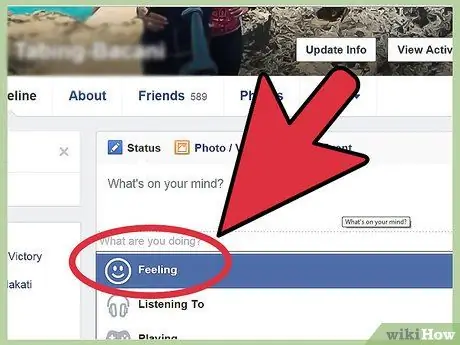
مرحله 2. استفاده از شکلک ها در به روز رسانی وضعیت فیس بوک
- در هر زمان در جلسه فیس بوک خود روی صفحه نمایه یا پیوند "صفحه اصلی" خود کلیک کنید تا به بخش به روز رسانی وضعیت خود دسترسی پیدا کنید.
- ترکیب کلید صفحه کلید شکلک دلخواه خود را در نوار وضعیت به روز رسانی وارد کنید ، سپس روی دکمه "ارسال" کلیک کنید. شکلک شما سپس بر روی دیوار شما و در اخبار خبری دوستان شما ظاهر می شود.







